
时间:2021-01-06 07:52:09 来源:www.win10xitong.com 作者:win10
win10系统从发布到现在已经好多年了,各种问题也得到了解决。但是今天还是有用户说出现了win10屏保图片怎么设置的问题,要是对于一些才接触win10系统的网友解决这个win10屏保图片怎么设置的情况就很困难,要是你想不方便向专业人士寻求帮助,其实是可以完全自己独立解决的。在查阅了很多资料后,小编整理了方法步骤:1.右键桌面空白处,在弹出的下拉菜单中选择“个性化”;2.进入到个性化的界面当中,点击“锁屏界面”的选项就很轻易的把这个问题解决了。如果各位网友还是一头雾水,那我们再来详细的学习一下win10屏保图片怎么设置的详细处理手段。
推荐系统下载:深度系统Win10纯净版
win10系统的屏保图片设置在哪里:
1.右键单击桌面上的空白处,从弹出的下拉菜单中选择个性化;
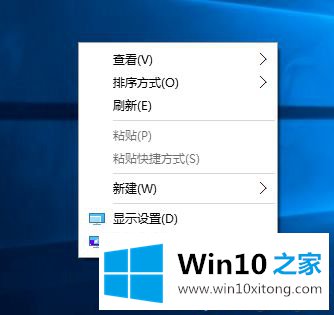
2.进入个性化界面,点击“锁屏界面”选项;
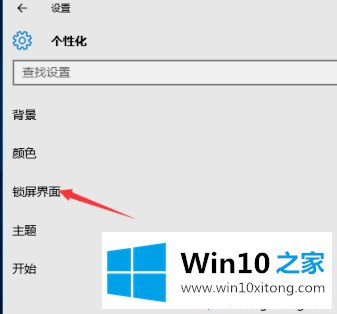
3.选择一张图片;
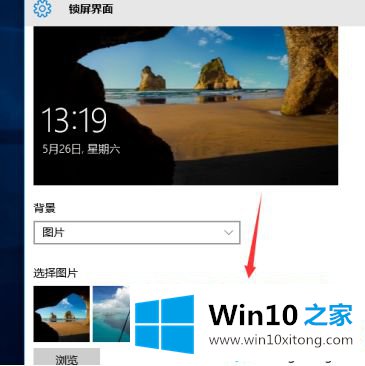
4.然后就可以看到图片被修改了。
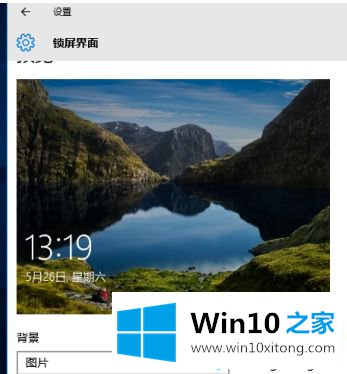
好了,以上都是关于如何设置win10屏保的图片。你学会了吗?希望这篇关于win10系统屏保图片设置的教程能对你有所帮助。
从上面的内容中我们可以看到详细的win10屏保图片怎么设置的详细处理手段,你学会了吗?如果还没有解决这个问题,欢迎留言给本站。